如何在 Windows 11 中将诊断数据更改为完整
如何使用设置应用程序在 Windows 11 中启用其他故障排除建议
第 1 步:在键盘上同时按windows + I键可直接打开设置应用程序。
第 2 步:转到“设置”应用左侧的“隐私和安全”。
第 3 步:然后,向下滚动后单击窗口右侧的诊断和反馈。
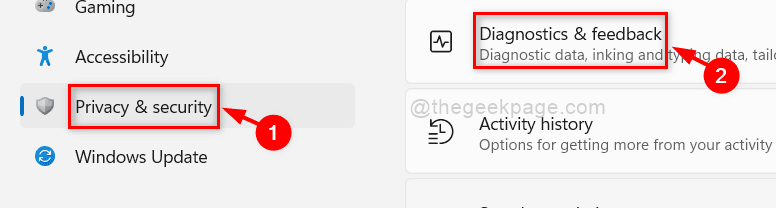
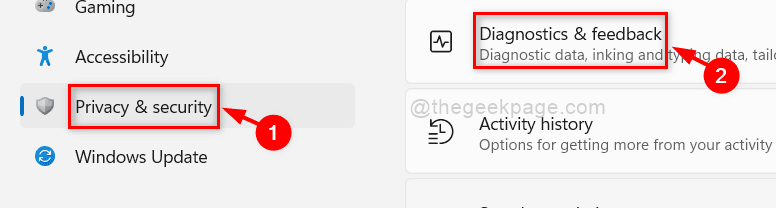
步骤 4:然后,单击发送可选诊断数据切换按钮将其打开,如下所示。

![]()
第五步:关闭设置窗口。
如何使用服务在 Windows 11 中将诊断数据更改为完整
步骤 1:按键盘上的Windows键并键入services。
第 2 步:右键单击搜索结果中的“服务”应用程序。
步骤 3:从上下文菜单中选择以管理员身份运行。
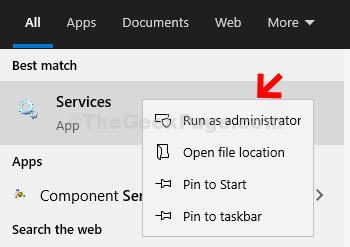
![]()
步骤 4:从列表中搜索Connected User Experiences 和遥测服务。
第 5 步:右键单击Connected User Experiences and Telemetry服务,然后从菜单中选择Properties,如下所示。

![]()
第 6 步:从启动类型下拉列表中选择自动,然后单击启动按钮,如下所示。
第 7 步:单击“应用”和“确定”进行更改。

![]()
步骤 8:现在您可以看到已连接的用户体验和遥测服务已启动,然后关闭服务窗口。
如何使用注册表编辑器启用或禁用推荐的故障排除
步骤1:同时按键盘上的Windows + R键打开运行对话框。
第 2 步:在运行框中键入regedit,然后按Enter键。
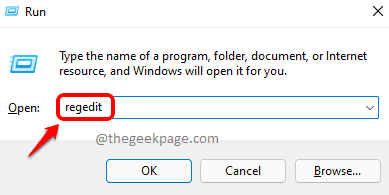
![]()
第三步:在地址栏中复制并粘贴以下路径。
\\HKEY_LOCAL_MACHINE\\SOFTWARE\\Microsoft\\Windows
步骤 4:在Windows项下查找WindowsMitigation注册表项。
步骤 5:如果缺少WindowsMitigation键,则通过右键单击在 Windows 注册表键下创建一个新键
步骤 6:然后,从上下文菜单中选择New > Key,如下所示。
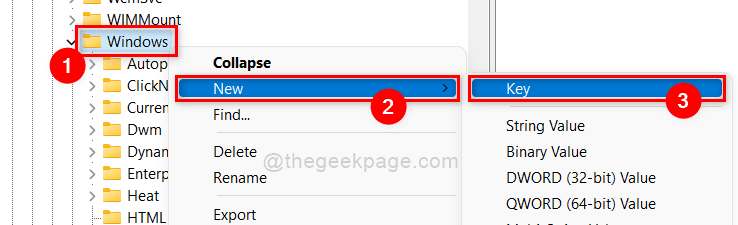
![]()
步骤7:创建一个DWORD值由上右击WindowsMitigation注册表项和选择新> DWORD值如下所示。
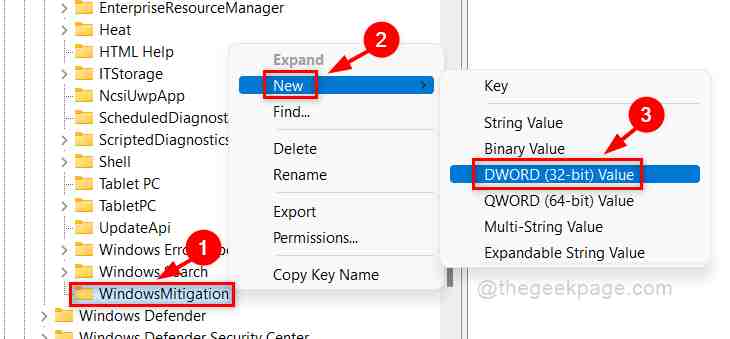
![]()
第 8 步:将其重命名为UserPreference。
步骤9:双击右侧的UserPreference dword value并输入值3,然后单击OK进行更改。

![]()
步骤 10:关闭注册表编辑器并重新启动系统一次并检查它是否正常工作。
